O TouchFreeze desativa automaticamente o touchpad do laptop / netbook enquanto você digita

Mãos grandes são ótimas para quebrar coisas epegar bolas de futebol, mas quando você está digitando em um laptop ou netbook com um mouse touchpad, eles tendem a acertar o trackpad e bagunçar tudo. É verdade que você pode simplesmente desativar o trackpad totalmente e usar um mouse USB ou Bluetooth, mas e se essa não for uma opção disponível? Por exemplo, quando estou em trânsito com meu laptop, geralmente não tenho espaço no balcão para um mouse externo, fico preso com o touchpad. Quando este é o caso, fica simplesmente frustrante tentar digitar porque minhas palmas tendem a ficar diretamente no Touchpad, o resultado? Tudo dá errado ...
A solução - O aplicativo TouchFreeze. Com o aplicativo TouchFreeze ativado, o mouse do touchpad permanecerá desativado enquanto você digita para evitar que o cursor pule completamente. Ahh ... uma solução tão simples para um problema que está me deixando louco! Vamos dar uma olhada nisso.
Passo 1
Baixar e instalar TouchFreeze do site do Google Code. A configuração é fácil, apenas Clique Próximo algumas vezes e pronto.
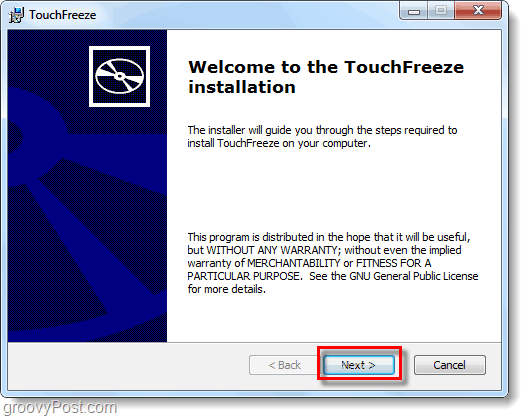
Feito!
TouchFreeze será iniciado automaticamente, e agora quando você iniciar Digitando algo no seu computador, os botões do mouseserá desativado. Você pode notar que o cursor do mouse ainda se moverá pela tela; o touchpad ainda funciona, mas não responde aos cliques do mouse. O Touchpad se tornará utilizável novamente apenas alguns segundos depois que você parar de digitar, você não precisa fazer mais nada - é automático!
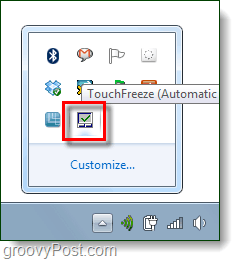










Deixe um comentário